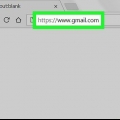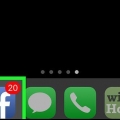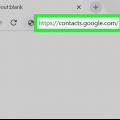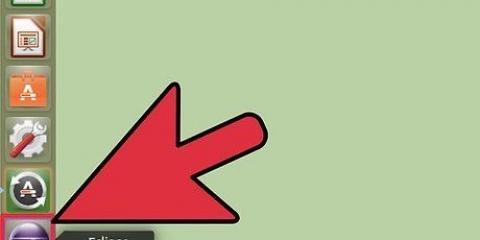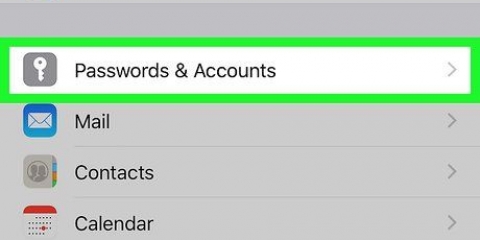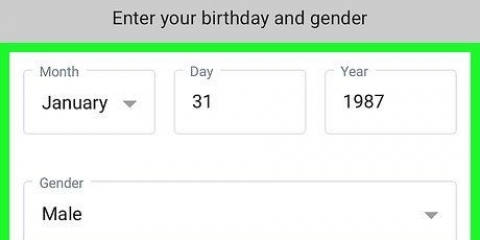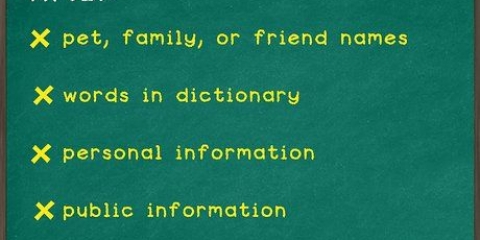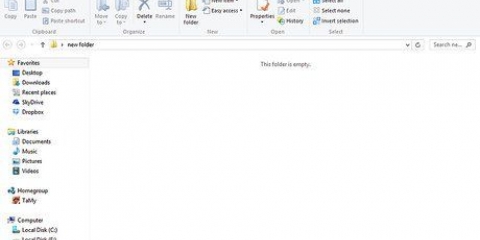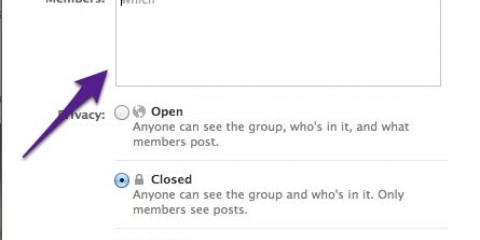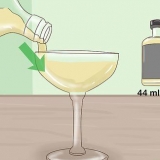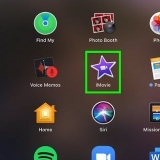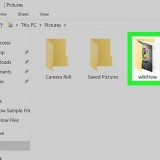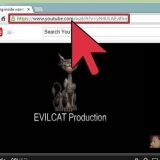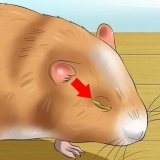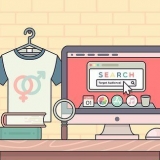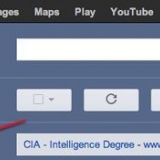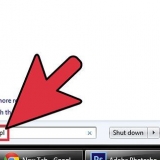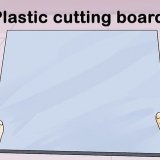As jy nie enige van die wagwoorde wat jy voorheen gebruik het kan onthou nie, klik: Probeer `n ander vraag aan die onderkant van die grys veld. Bly net so lank op Probeer `n ander vraag klik totdat jy `n vraag kry om te beantwoord. Beantwoord die vraag en klik Volgende een.
Bevestig ontvangs van `n teksboodskap na die telefoonnommer wat jy verskaf het toe jy jou Gmail-rekening geskep het; Bevestig ontvangs van `n e-pos na die e-posadres wat jy verskaf het toe jy jou Gmail-rekening geskep het; Bevestig ontvangs van `n vervangende e-posadres, as jy een geskep het; of Voer `n e-posadres in wat jy dadelik kan nagaan.




As jy nie in staat was om `n voorheen gebruikte wagwoord in te voer en `n boodskap te ontvang by `n telefoonnommer, e-posadres of vervangende e-posadres wat met jou Gmail-rekening geassosieer word nie, sal jy gevra word om "verduidelik kortliks vir ons hoekom jy nie toegang tot jou rekening het nie." Voer `n rede in en klik Stuur. Google sal jou binne drie tot vyf werksdae antwoord.






As jy nie enige van die wagwoorde wat jy voorheen gebruik het kan onthou nie, tik: Teken op `n ander manier in onder die veld waar jy jou wagwoord moet invoer. Klik net op: Teken op `n ander manier in totdat `n vraag verskyn wat jy kan beantwoord, beantwoord die vraag en tik: Volgende een.
Bevestig ontvangs van `n teksboodskap na die telefoonnommer wat jy verskaf het toe jy jou Gmail-rekening geskep het; Bevestig ontvangs van `n e-pos na die e-posadres wat jy verskaf het toe jy jou Gmail-rekening geskep het; Bevestig ontvangs van `n vervangende e-posadres, as jy een geskep het; of Voer `n e-posadres in wat jy dadelik kan nagaan.




As jy nie in staat was om `n voorheen gebruikte wagwoord in te voer en `n boodskap te ontvang by `n telefoonnommer, e-posadres of vervangende e-posadres wat met jou Gmail-rekening geassosieer word nie, sal jy gevra word om "verduidelik kortliks vir ons hoekom jy nie toegang tot jou rekening het nie." Voer `n rede in en tik Stuur. Google sal jou binne drie tot vyf werksdae antwoord.
Skep 'n nuwe wagwoord in gmail
Inhoud
Het jou Gmail-rekeningwagwoord vergeet? Moet nie paniekerig raak nie! Hierdie wikiHow-artikel wys jou hoe om `n nuwe wagwoord vanaf die Gmail-webwerf of die Gmail-toepassing te skep.
Trappe
Metode 1 van 2: Skep `n nuwe wagwoord op Gmail se webwerf

1. Gaan nahttp://www.gmail.com. Klik op die skakel of tik die URL in `n soekenjin.
- As jou e-posadres of telefoonnommer nie reeds outomaties ingevul is nie, voer dit asseblief in die toepaslike velde in en klik Volgende een.

2. klik op Het jy jou wagwoord vergeet? onder die veld waar jy jou wagwoord moet invoer.

3. Voer die laaste wagwoord in wat jy kan onthou en klik Volgende een.

4. Volg die instruksies op die skerm. Jy sal een van die volgende opdragte kry:

5. Maak die e-pos of teks oop wat deur Google gestuur is.

6. Voer die verifikasiekode van die boodskap in die veld op die skerm in.

7. Voer `n nuwe wagwoord in en bevestig dit in die toepaslike velde.

8. klik op verander wagwoord.

9. klik op Aanvaar. Jou wagwoord is verander en jy kan nou die nuwe wagwoord gebruik om by Gmail aan te meld.
Metode 2 van 2: Skep `n nuwe wagwoord deur die Gmail-toepassing te gebruik

1. Maak die Gmail-toepassing oop. Jy kan dit herken aan `n rooi en wit ikoon in die vorm van `n geslote koevert.

2. Tik op + Voeg e-posadres by.

3. Tik op google.

4. Voer die e-posadres of telefoonnommer in wat jy verskaf het toe jy jou Gmail-rekening geskep het in die toepaslike veld.

5. Tik op Volgende een onder regs.

6. Tik op Het jy jou wagwoord vergeet? onder die veld waar jy jou wagwoord moet invoer.

7. Voer die laaste wagwoord in wat jy kan onthou en tik Volgende een.

8. Volg die instruksies op die skerm. Jy sal gevra word om een van die volgende te doen:

9. Maak die e-pos of teks oop wat deur Google gestuur is.

10. Voer die verifikasiekode van die boodskap in die veld op die skerm in.

11. Voer `n nuwe wagwoord in en bevestig dit in die toepaslike velde.

12. Tik op Volgende een.

13. Tik op Aanvaar. Jou wagwoord is vervang en van nou af kan jy toegang tot jou Gmail-rekening kry met die nuwe wagwoord.
Artikels oor die onderwerp "Skep 'n nuwe wagwoord in gmail"
Оцените, пожалуйста статью
Gewilde